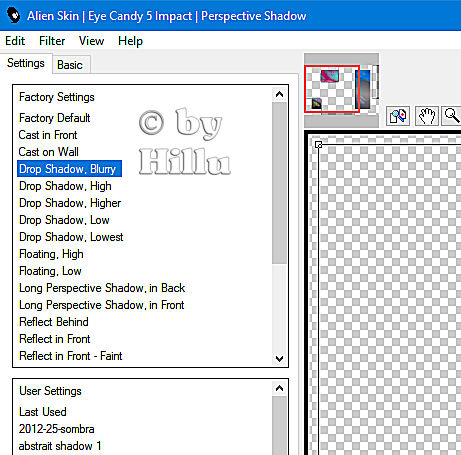Das TUT könnt Ihr hier finden:
Obrigado Ligia por me permitir traduzir estes maravilhosos tutoriais !!!
Mona Lisa
...... und eine Personentube.
Ich arbeite mit PSP X8 - dieses TUT kann aber problemlos mit allen anderen Versionen gebastelt werden.
Wenn bei Bild - Größe ändern nicht dazu geschrieben wird immer ohne Haken bei Größe aller Ebenen anpassen.
Einstellen - Schärfe - Scharfzeichnen wird nicht extra erwähnt - nach persönlichem Ermessen.VG Farbe = Vordergrundfarbe, HG = Hintergrundfarbe.
Das Auswahlwerkzeug (K) wird immer mit der Taste M deaktiviert.
Benötigte Filter:
Alien Skin Eye Candy 5: Impact - Perspective Shadow
VM Experimental - Guess What ?
Funhouse - Cirquelate
Die meisten Filter können HIER geladen werden !!!
Öffne die Tuben und eine transparente Ebene - Größe 900 x 600 Pixel.
Stelle die VG Farbe auf die Farbe #06111c - die HG Farbe auf #9a9597.
Erstelle diesen linearen Farbverlauf :
Punkt 1:
Aktiviere die Ebene - mit dem Farbverlauf füllen.
Neue Rasterebene - stelle den Winkel des Farbverlaufes auf 15 - Ebene mit dem Farbverlauf füllen.
Auswahl - Auswahl alles - kopiere die Personentube - Bearbeiten - in eine Auswahl einfügen - Auswahl aufheben.
Punkt 2:
Effekte - Plugins - Funhouse - Cirquelate :
Bearbeiten - Inhalte kopieren - alle Ebenen kopieren - Bearbeiten - als neues Bild einfügen ( für später ).
Aktiviere wieder das Arbeitsbild - die oberste Ebene ist aktiviert - Ebene duplizieren - Bild - Größe ändern auf 80 %.
Bild - Spiegeln - Horizontal und Vertikal.
Punkt 3:
Effekte - Plugins - VM Experimental - Guess What ? :
Klicke mit dem Zauberstab in die schwarzen Bereiche - Auswahl ändern - verkleinern um 4 Pixel - den Entf Button drücken.
Effekte - Plugins - Alien Skin Eye Candy 5: Impact - Perspective Shadow - Factors Settings Drop Shadow, Blurry :
Punkt 4:
Neue Rasterebene - stelle den Winkel des Farbverlaufes wieder auf 0 - Auswahl mit dem Farbverlauf füllen.
Mischmodus auf Überbelichten oder was besser passt.
Effekte - 3D Effekte - Schlagschatten :
Auswahl aufheben.
Punkt 5:
Bearbeiten - als neue Ebene einfügen ( Personentube ) - Größe anpassen - nach rechts schieben.
Ebene duplizieren - Bild - Größe ändern - 2x auf 80 %.
Bild - Spiegeln - Horizontal - hinschieben siehe Bild oben - Zusammenfassen - Nach unten zusammenfassen.
Effekte - 3D Effekte - Schlagschatten - wie eingestellt.
Punkt 6:
Dieser Punkt ist optional - es kommt auf die Tube an.
Aktiviere den Heller/Dunkler Pinsel mit den Werten siehe Screen und fahre damit je nach Geschmack über die Tube :
Aktiviere den Sättigung erhöhen/verringern Pinsel mit den Werten siehe Screen und fahre damit je nach Geschmack über die Tube :
Punkt 7:
Kopiere jeweils die Tuben text1_li und text2_li - als neue Ebene einfügen - hinschieben siehe Bild oben - eventuell kolorieren.
Punkt 8:
Bild - Rand hinzufügen - 1 Pixel - Symmetrisch - eine passende kräftige Farbe.
Bild - Rand hinzufügen - 1 Pixel - Symmetrisch - schwarz.
Bild - Rand hinzufügen - 50 Pixel - Symmetrisch - alternative Farbe.
Klicke mit dem Zauberstab in den letzen Rand - kopiere das Bild von Punkt 2 - Bearbeiten - in eine Auswahl einfügen.
Auswahl umkehren - Effekte - Plugins - Alien Skin Eye Candy 5: Impact - Perspective Shadow - wie eingestellt.
Auswahl aufheben.
Bild - Rand hinzufügen - 1 Pixel - Symmetrisch - eine passende kräftige Farbe.
Bild - Rand hinzufügen - 1 Pixel - Symmetrisch - schwarz.
Füge noch Dein WZ, das © des Künstlers ein - verkleinere das Bild auf 950 Pixel und speichere es als jpg Datei ab !!!
Stelle die VG Farbe auf die Farbe #06111c - die HG Farbe auf #9a9597.
Erstelle diesen linearen Farbverlauf :
Punkt 1:
Aktiviere die Ebene - mit dem Farbverlauf füllen.
Neue Rasterebene - stelle den Winkel des Farbverlaufes auf 15 - Ebene mit dem Farbverlauf füllen.
Auswahl - Auswahl alles - kopiere die Personentube - Bearbeiten - in eine Auswahl einfügen - Auswahl aufheben.
Punkt 2:
Effekte - Plugins - Funhouse - Cirquelate :
Bearbeiten - Inhalte kopieren - alle Ebenen kopieren - Bearbeiten - als neues Bild einfügen ( für später ).
Aktiviere wieder das Arbeitsbild - die oberste Ebene ist aktiviert - Ebene duplizieren - Bild - Größe ändern auf 80 %.
Bild - Spiegeln - Horizontal und Vertikal.
Punkt 3:
Effekte - Plugins - VM Experimental - Guess What ? :
Klicke mit dem Zauberstab in die schwarzen Bereiche - Auswahl ändern - verkleinern um 4 Pixel - den Entf Button drücken.
Effekte - Plugins - Alien Skin Eye Candy 5: Impact - Perspective Shadow - Factors Settings Drop Shadow, Blurry :
Punkt 4:
Neue Rasterebene - stelle den Winkel des Farbverlaufes wieder auf 0 - Auswahl mit dem Farbverlauf füllen.
Mischmodus auf Überbelichten oder was besser passt.
Effekte - 3D Effekte - Schlagschatten :
Auswahl aufheben.
Punkt 5:
Bearbeiten - als neue Ebene einfügen ( Personentube ) - Größe anpassen - nach rechts schieben.
Ebene duplizieren - Bild - Größe ändern - 2x auf 80 %.
Bild - Spiegeln - Horizontal - hinschieben siehe Bild oben - Zusammenfassen - Nach unten zusammenfassen.
Effekte - 3D Effekte - Schlagschatten - wie eingestellt.
Punkt 6:
Dieser Punkt ist optional - es kommt auf die Tube an.
Aktiviere den Heller/Dunkler Pinsel mit den Werten siehe Screen und fahre damit je nach Geschmack über die Tube :
Aktiviere den Sättigung erhöhen/verringern Pinsel mit den Werten siehe Screen und fahre damit je nach Geschmack über die Tube :
Punkt 7:
Kopiere jeweils die Tuben text1_li und text2_li - als neue Ebene einfügen - hinschieben siehe Bild oben - eventuell kolorieren.
Punkt 8:
Bild - Rand hinzufügen - 1 Pixel - Symmetrisch - eine passende kräftige Farbe.
Bild - Rand hinzufügen - 1 Pixel - Symmetrisch - schwarz.
Bild - Rand hinzufügen - 50 Pixel - Symmetrisch - alternative Farbe.
Klicke mit dem Zauberstab in den letzen Rand - kopiere das Bild von Punkt 2 - Bearbeiten - in eine Auswahl einfügen.
Auswahl umkehren - Effekte - Plugins - Alien Skin Eye Candy 5: Impact - Perspective Shadow - wie eingestellt.
Auswahl aufheben.
Bild - Rand hinzufügen - 1 Pixel - Symmetrisch - eine passende kräftige Farbe.
Bild - Rand hinzufügen - 1 Pixel - Symmetrisch - schwarz.
Füge noch Dein WZ, das © des Künstlers ein - verkleinere das Bild auf 950 Pixel und speichere es als jpg Datei ab !!!
Diese wunderschönen Bilder wurden in der PSP-Dreamcatcher-TUT-Tester Google Gruppe - getestet - vielen lieben Dank dafür !!!
Barbara
Marion
Chaosgaby